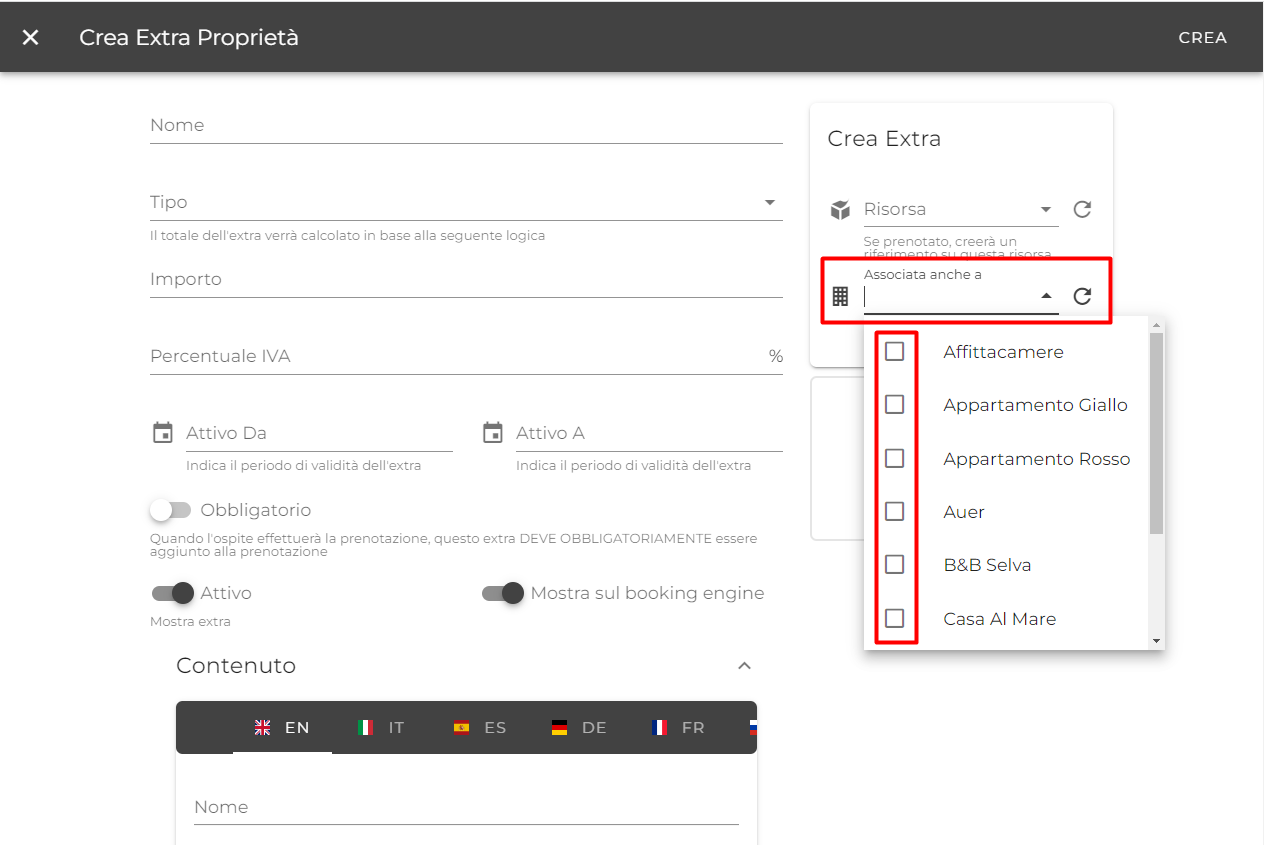Promozioni
Le promozioni consentono agli ospiti di visualizzare un prezzo scontato in base alle condizioni e alle restrizioni della promozione selezionata.
Ci sono due tipi di promozioni disponibili:
- Promozione normale
- Coupon
Per aggiungere una promozione, recati in Impostazioni → Proprietà quindi clicca sul pulsante Impostazioni nella lista delle proprietà gestite. Ora clicca su "CONFIGURA" Per la sezione "Promozioni"
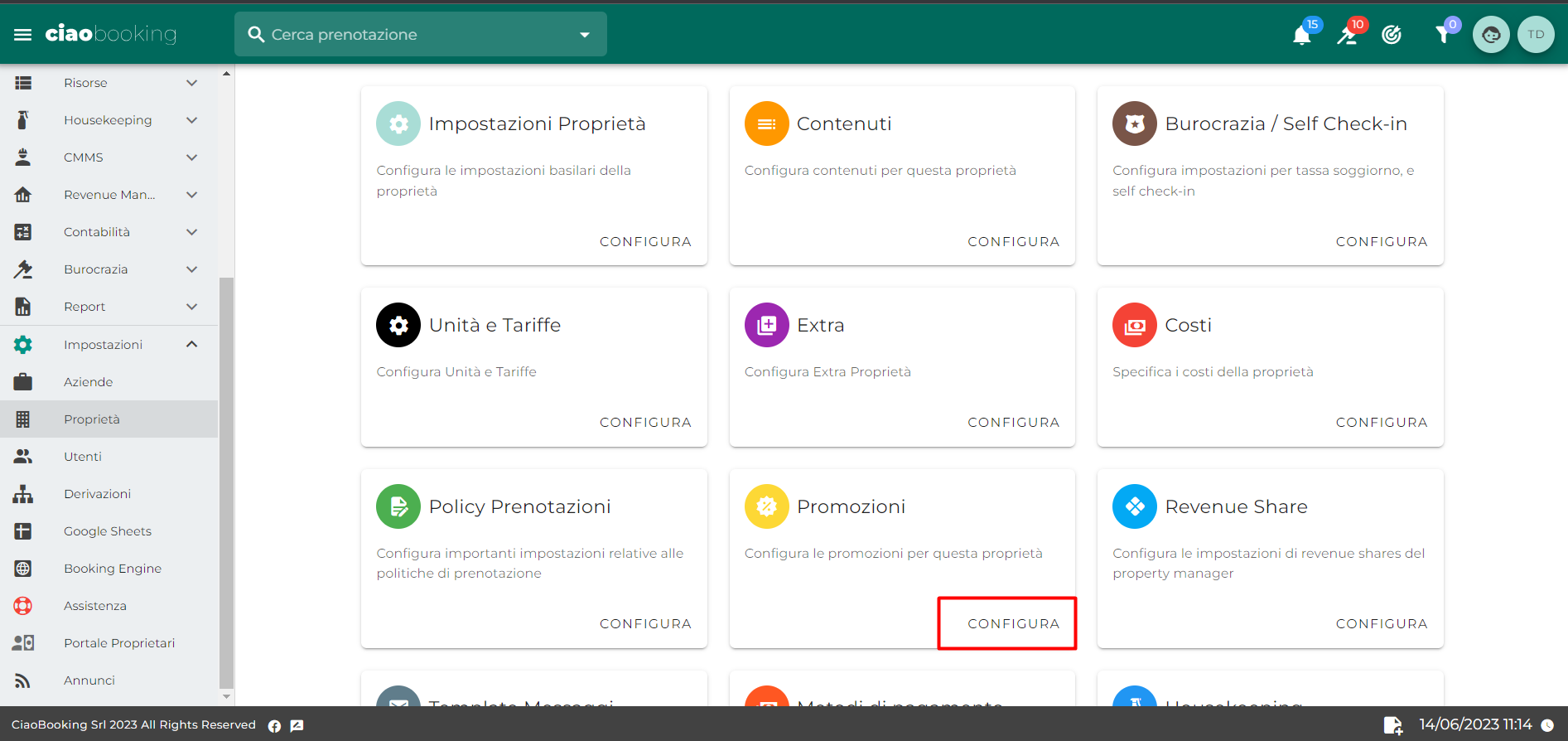
Clicca ora su + AGGIUNGI
Dettagli campi in "Crea Promozione"
I campi che seguono, sono obbligatori per creare la promozione.
- Nome: Compila questo campo con una etichetta che ti aiuterà ad identificare la promozione in futuro
- Tipo: Scegli se la promozione è di tipo Normale o Coupon.
- Attiva: Se disattivata, la promozione non sarà visibile durante la creazione manuale di una prenotazione.
- Sconto: Specifica lo sconto in percentuale. Nota che solo i coupon possono avere uno sconto in valuta.
- Mostra sul booking engine: Se questa opzione non è attiva, la promozione non verrà mostrata sul booking engine. Tuttavia, potrai comunque aggiungere manualmente questa promozione a una prenotazione.
Restrizioni
Nella sezione delle restrizioni, puoi aggiungere diverse condizioni per la promozione. Puoi combinare più condizioni.
Ricorda che le promozioni non sono cumulabili, al cliente viene mostrata la promozione più conveniente tra quelle disponibili.
Limita la promozione a particolari tariffe
Questa opzione è utile per limitare una promozione a specifiche tariffe. Es: promo valida solo per le tariffe non rimborsabili.
Se nello stesso periodo coesistono due promozioni che sono applicate a specifiche tariffe, verrà mostrata solo la promozione con lo sconto maggiore.
Es: 1 promo -15% applicata alle tariffe non rimborsabili e 1 promo -10% applicata alle tariffe rimborsabili. Verrà mostrata solo la promozione del -15%
Limita la promozione a un soggiorno minimo
Puoi impostare una durata minima del soggiorno richiesta per rendere disponibile la promozione. Basta impostare il campo "Durata soggiorno".
Limita la promozione alle sole prenotazioni anticipate
Puoi impostare il numero di giorni di anticipo necessari per rendere disponibile la promozione. Basta impostare il campo "Giorni di anticipo".
Limita la promozione a periodi specifici
Puoi rendere la promozione valida solo per determinate date di soggiorno utilizzando i campi "Check-in dal" e "Check-in al", e/o per determinate date di prenotazione utilizzando i campi "Valido da" e "Valido a".
Puoi anche limitare la promozione a determinati giorni della settimana. La promozione sarà attiva solo nei giorni evidenziati in verde acqua. Per disattivare un giorno, basta fare clic su di esso.
Titolo e descrizione della promozione
Per rendere la promozione più accattivante, puoi aggiungere un'etichetta e una descrizione multilingua per attirare e spiegare agli ospiti quali vantaggi offrono.
Ecco un esempio di promozione limitata al 15 agosto con uno sconto del 15%:
- Etichetta: "-15% Ferragosto"
- Descrizione: "Solo su questo sito, ti spetta uno sconto esclusivo pari al 15% per la notte di ferragosto! Colazione e escursione in barca incluse nel prezzo"
Coupon
Per creare un Coupon, basta creare una nuova promozione dalle impostazioni della proprietà e selezionare l'opzione "Coupon" come tipo di promozione.
I coupon possono avere tutte le caratteristiche e le condizioni delle promozioni normali, ma offrono anche alcune funzionalità aggiuntive:
- Tipo Sconto: Seleziona tra "importo" o "Percentuale".
- Codice Coupon: Questo funziona come una password che puoi condividere con i clienti selezionati. Puoi anche aggiungere il codice coupon direttamente all'URL del tuo booking engine, in modo che i tuoi ospiti non debbano inserirlo manualmente. Clicca qui per sapere come fare
- Disponibilità Coupon: Puoi impostare un limite massimo di coupon disponibili. Il numero disponibile diminuirà con la conferma di una prenotazione. Lascia vuoto il campo se desideri che i coupon siano disponibili in modo illimitato.
Applica il coupon direttamente sul link del tuo booking engine
Puoi aggiungere un coupon all'URL del tuo booking engine seguendo questi passaggi:
- Fai una ricerca di date sul tuo booking engine. Se hai una gestione multiproprietà, seleziona dal risultato di ricerca la proprietà di tuo interesse. Nota ora questo esempio di URL della pagina:
https://demociaobooking.bookpage.io/it/properties/139132?ad=2&ch=0&sd=2023-06-15&ed=2023-06-17&page=1 - Rimuovi tutta questa sezione:
ad=2&ch=0&sd=2023-06-15&ed=2023-06-17&page=1 - Aggiungi:
coupon=COD1234
Prima di inviare l'URL ai tuoi ospiti, assicurati di testarlo. Utilizzando l'esempio, l'URL finale dovrebbe essere simile a questo: https://demociaobooking.bookpage.io/it/properties/139132?coupon=COD1234
Associa la promozione a più proprietà, se necessario
Se necessario, puoi associare una promozione a più proprietà utilizzando il campo "Associa anche a" nella colonna di destra.